校园网使用说明
东北财经大学校园网分为有线校园网及无线校园网,两种网络模式各有优缺点,相互补充,相互配合,有线校园网的优点是:高速、稳定,缺点是上网位置固定;无线校园网的优点是不受空间限制,缺点是网速和稳定性较有线网稍差。现将两种网络模式的使用方法做一详细说明:
有线校园网
1、 东北财经大学有线校园网使用认证客户端采用802.1X协议认证,学生用户通过网站中的“IP地址查询”服务,使用相关信息查询个人IP地址信息(如图1),办公用户登录自助服务系统查询账号绑定IP地址信息;
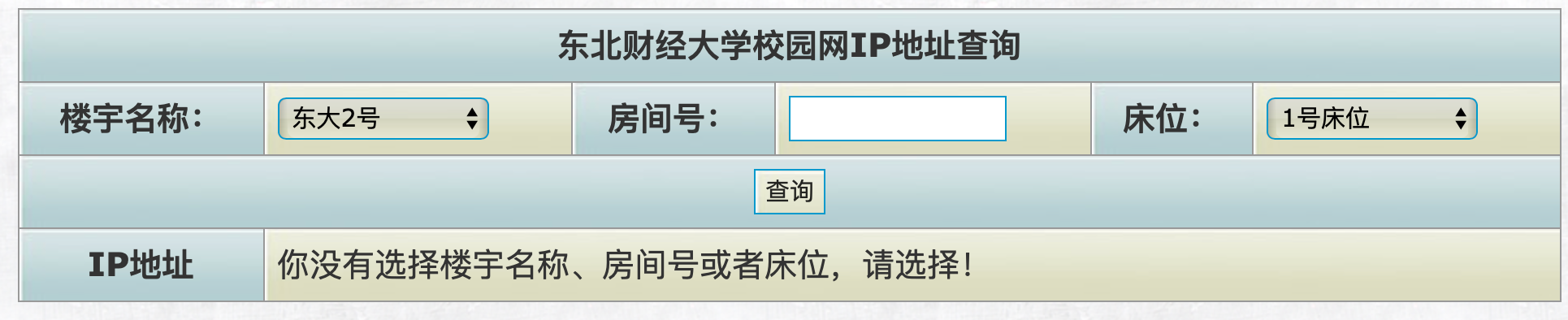
 图1
图1
2、 在电脑端的“网络和Internet”设置中,找到“更改网络适配器”选项,如图2:
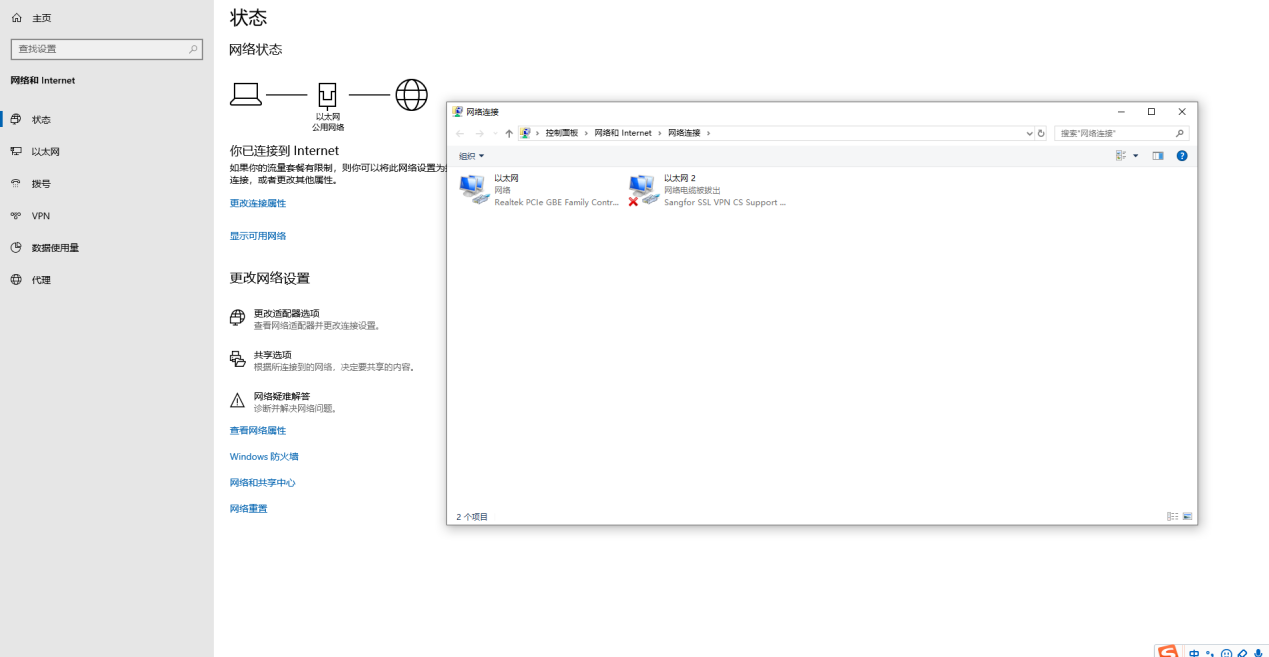
图2
3、 在打开的网络适配器选项页面上,选择有线网卡,右键点击,选择“属性”,打开如图3界面:
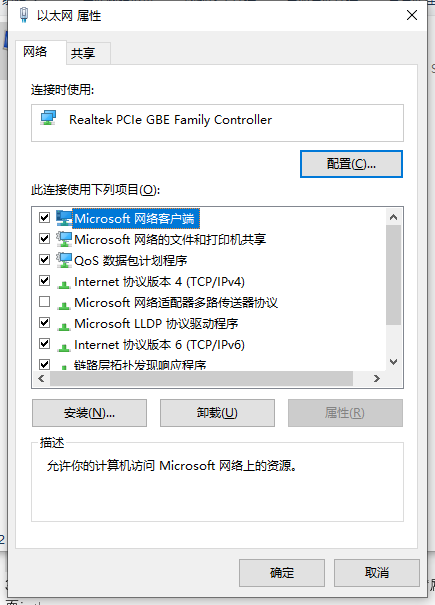
图3
4、 双击“Internet协议版本4(TCP/IPv4)”,在打开的页面中,将查询到的个人IP地址信息逐一填入。
5、 在网管中心网站http://net.dufe.edu.cn下载安装对应操作系统的校园网客户端软件。

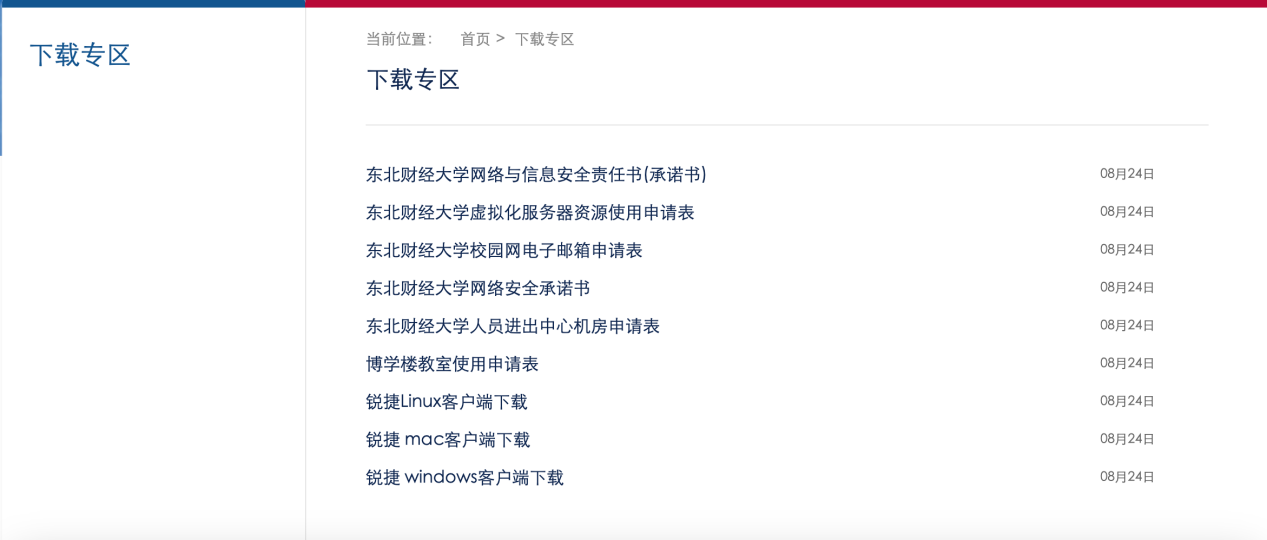
图4
6、 打开认证客户端软件,输入校园网用户名和密码,登录,正常使用有线校园网,如图5:
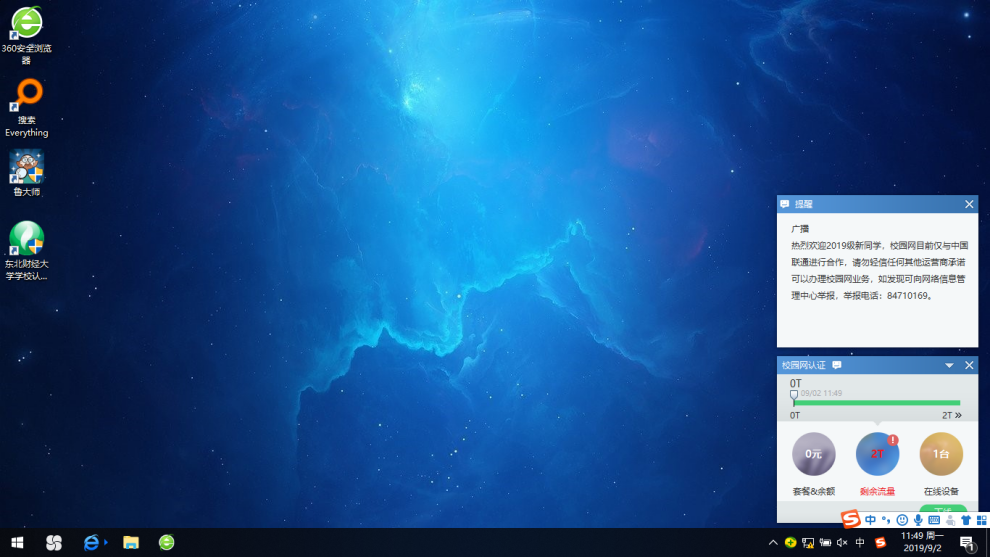
图5
7、 网线接口具体位置请查找入户主线,或墙上有TCL标记的网线面板,上网所需交换机及网线设备,需自行准备。
无线校园网
1、 在校内区域搜索名称为“DUFE”的无线热点,无需密码连接,连接后会自动跳转到认证页面,如图6(如没有自动跳转,可使用浏览器打开任意网页,即可自动跳转):

图6
2、 在认证页面上,输入用户名及密码,即可使用无线校园网。
3、 无线网登录后,可以选择打开“本机开启无感知认证”选项,开启之后,当前设备再次连接无线校园网即可不用通过网页认证。用户可以通过自助服务自动解除快速认证设备绑定。如图7:

图7
4、 无线校园网地址获取为DHCP自动获取,在使用过程中发现许多师生由于使用电脑管家等软件,会自动更新无线网卡的DNS等信息,导致无法正常获取校园无线网IP。所以当用户发现无法连接无线热点或者连接后无法弹出认证页面等问题时,请参考有线校园网使用说明中步骤2-4,检查无线网卡是否所有IP信息均为自动获取。

